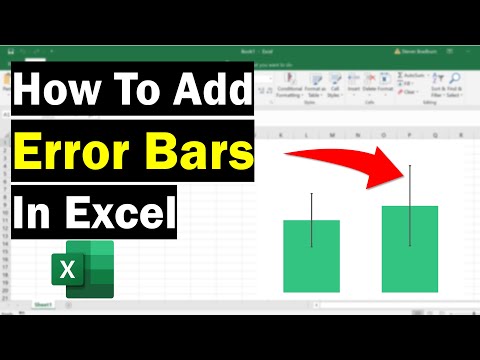Ar naujausių programų sąraše yra daug programų, todėl sunku rasti reikiamą? Galite pašalinti programas iš šio sąrašo vos keliais bakstelėjimais, išvalydami sąrašą ir lengviau surasdami tikrai reikalingas programas.
Žingsniai
1 metodas iš 4: „IOS 12“naudojimas be namų mygtuko

1 veiksmas. Braukite aukštyn nuo ekrano apačios
Bakstelėkite po ekranu ir braukite aukštyn iš po doko. Nesukite per greitai. Tai rodo atidarytų programų vaizdus, rodomus iš kairės.

Žingsnis 2. Braukite kairėn ir dešinėn, kad peržiūrėtumėte visas programas
Norėdami peržiūrėti visas atidarytas programas, braukite kairėn ir dešinėn, kad peržiūrėtumėte visas atidarytas programas. „iPhone“vienu metu ekrane rodo vieną atidarytą programą. „iPad“rodo, kad 6 programos atidaromos vienu metu.

Žingsnis 3. Norėdami uždaryti programą, braukite aukštyn
Radę programą, kurią norite uždaryti, perbraukite aukštyn ant programos vaizdo, kad ją uždarytumėte. Tai pašalina programą iš ekrano ir uždaro programą.
Vienu metu galite uždaryti daugiau nei vieną programą, dviem ar trimis pirštais paliesdami kelias programas ir perbraukdami jas aukštyn vienu metu
2 metodas iš 4: „iOS 12“naudojimas

Žingsnis 1. Dukart bakstelėkite mygtuką Pagrindinis

Žingsnis 2. Braukite kairėn ir dešinėn, kad peržiūrėtumėte visas programas
Norėdami peržiūrėti visas atidarytas programas, braukite kairėn ir dešinėn, kad peržiūrėtumėte visas atidarytas programas. „iPhone“vienu metu ekrane rodo vieną atidarytą programą. „iPad“rodo, kad 6 programos atidaromos vienu metu.

Žingsnis 3. Norėdami uždaryti programą, braukite aukštyn
Radę programą, kurią norite uždaryti, perbraukite aukštyn ant programos vaizdo, kad ją uždarytumėte. Tai pašalina programą iš ekrano ir uždaro programą.
Vienu metu galite uždaryti daugiau nei vieną programą, dviem ar trimis pirštais paliesdami kelias programas ir perbraukdami jas aukštyn vienu metu
3 metodas iš 4: naudojant „iOS 7“ir „8“

Žingsnis 1. Dukart bakstelėkite mygtuką Pagrindinis
Visų šiuo metu veikiančių programų ekrano nuotraukos bus rodomos iš eilės.
Jei jūsų pagalbinis prisilietimas įjungtas, ekrane palieskite apskritimo piktogramą, tada dukart bakstelėkite pagrindinį mygtuką

Žingsnis 2. Raskite norimą uždaryti programą
Braukite kairėn arba dešinėn, kad pamatytumėte visas programas, kurios šiuo metu veikia jūsų „iPhone“.

Žingsnis 3. Braukite norimą uždaryti programą aukštyn
Tai automatiškai uždarys programą. Tai galite pakartoti visoms programoms, kurias norite uždaryti.
Galite paliesti ir palaikyti iki trijų programų vienu metu, o tada stumti jas visas aukštyn vienu metu. Tai uždarys juos visus vienu metu

Žingsnis 4. Grįžkite į pagrindinį ekraną
Baigę uždaryti programas, vieną kartą paspauskite pradžios mygtuką, kad grįžtumėte į pagrindinį ekraną.
4 metodas iš 4: naudojant „iOS 6“arba ankstesnę versiją

Žingsnis 1. Dukart bakstelėkite mygtuką Pagrindinis
Visų aktyvių programų piktogramos bus rodomos iš eilės ekrano apačioje.
Jei jūsų pagalbinis prisilietimas įjungtas, ekrane palieskite apskritimo piktogramą, tada dukart bakstelėkite pagrindinį mygtuką

Žingsnis 2. Raskite norimą uždaryti programą
Braukite programų piktogramų eilutę kairėn ir dešinėn, kad rastumėte norimą uždaryti programą. Sąraše gali būti daug programų.

Žingsnis 3. Paspauskite ir palaikykite norimą uždaryti programą
Po kelių akimirkų programos piktogramos eilutėje pradės drebėti, panašiai kaip ir tada, jei pertvarkytumėte programas pagrindiniame ekrane.

Žingsnis 4. Norėdami uždaryti programą, paspauskite piktogramos mygtuką „-“
Programa bus pašalinta iš programų sąrašo. Galite pakartoti šį procesą visoms kitoms programoms, kurias norite uždaryti, arba grįžti į pagrindinį ekraną palietę pagrindinio ekrano mygtuką.